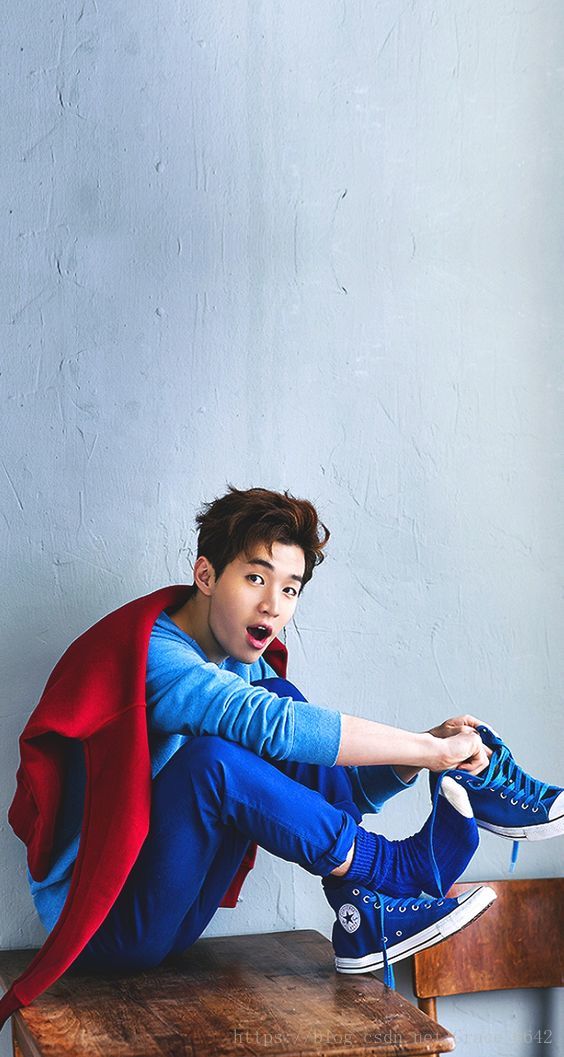写在前面的话
哎,╮(╯▽╰)╭,CSDN的用户体验真的是越来越差了,一点开全部都是广告,然后关不掉,每次关一个广告的话还会一直弹框,要不要开VIP,帮你免费取消广告。seriously?? 这是逗我吗。
这个界面也是越改越差,用户体验也是非常之糟糕,一旦文章写长一点,这个编辑器就会卡的不行。不知道什么原因,点击编辑博客的时候,这个界面一般要刷新两次才能用,加载的非常慢,当然绝对不是我的网络不好的原因,我下部电影那就是一分钟的事情。
只能说用户体验实在太差。在chrome 加载的超级慢,超级卡。
关键是现在这么破的用户体验还要搞一堆验证收费,unbelievable!!!!
简直难以置信!
哈哈哈,我也真是够了,这是为什么呢,在别人的服务器上写东西还要吐槽别人东西不好。是不是得了便宜还卖乖,怪不得都没有发现我写的有些文章很干的好嘛!
不太懂有些专家博客,写的那个数学推导只有自己能看懂吧,算一个方差都是错的。然后某某某专家,博客都是复制粘贴别人的,图片都是用别人的,然后写了个大大的原创在上面,这些都是来搞笑的吗。
现在像我这么淡泊名利的小公主真是太少了呢~
假装很正紧的正文
如果我们安装了anaconda,这个时候运行我们之前可是跑的很顺畅的代码可能会报各种错误了呢,什么ImportError, 不存在什么包什么包之类的
就是下面这个样子呢:
之前明明能跑通的代码现在怎么能不OK呢?反思一下自己之后都做了什么蠢事情吧。
啊哈,那当然就是我们现在的Python不是当初我们认识的那个python了
我们查看一下Python的版本,发现是下面这个样子的
如果是我们系统原版的Python,我们运行
python --version 出现的是下面的这个样子。
这个时候要怎么办呢,如果你想要用系统自带的Python的,其实你可以用下面这样的语句就能运行:
/usr/bin/pyhton your_script.py想要其他的版本可以这么做
/usr/bin/pyhton2.7 your_script.py这样就搞定啦。
但是很麻烦对不对,每次都要输入这么长的一窜的东西。
这个时候我们可以采用别名的方法来处理,在~/.bashrc中添加如下内容:
这里pymianan 和pyana 中的Python要替换成自己的安装路径
其实后面的/miniconda2/bin/python2.7 和 /anaconda2/bin/python2.7 可能都是一样的
前面的换成你自己安装的路径
对应系统的Python 路径大家应该都是一样的
怎么在~/.bashrc 中写呢
具体的方法是这个样子的
sudo gedit ~/.bashrc
然后把重新命名的文字加进去,这个时候保存,关闭这个文件
之后source ~/.bashrc 就可以了,要使用哪一个Python就用他们的别名代替就可以了。